реклама
Това може да ви изненада, че Samsung постоянно си създава име на пазара на смарт часовници. Нейната линия от смарт-часовници Galaxy поддържа Android и iPhone, са надеждни и са изпълнени до краищата с чисти хардуерни и софтуерни функции.
Ако обаче притежавате един от тези смарт часовници на Galaxy, има вероятност да не използвате устройството до пълния му потенциал. Под повърхността тези носими пакетират по-малко известни способности. Ето най-добрите съвети и трикове, за да извлечете максимума от вашия смарт часовник Samsung Galaxy.
1. Персонализирайте лица за гледане

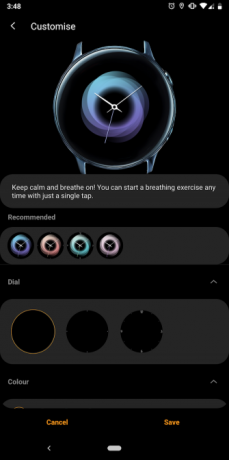
Galaxy Store на Samsung разполага с огромно разнообразие от лица, които можете да опитате. Но може да искате конкретен елемент да е с различен цвят или може би искате да замените джаджата за усложнения.
За щастие можете да персонализирате лица на часовника (в зависимост от разработчика). Например, можете да промените частично повечето от предварително заредените лица на часовника на Samsung. Те ви позволяват да променяте дизайна, цветовете на шрифта и много други. Ако не харесвате никой от предварително инсталираните, разгледахме
страхотни лица за часовник Samsung Gear 8 Samsung Gear Watch Faces за трансформиране на вашия часовникТези страхотни лица на часовника на Samsung Gear ще ви осигурят свеж и уникален външен вид за вашия смарт часовник. Прочетете още преди.Най- Персонализиране бутонът, ако е наличен, ще се появи в горната част на Гледайте раздела Faces в приложението Galaxy Wearable. Уверете се, че сте инсталирали това, за да се възползвате максимално от останалите съвети.
Изтегли: Галактика, носима за андроид | IOS (Безплатно)
2. Подредете джаджи, бързи настройки и приложения

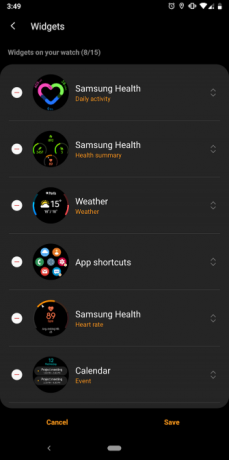
Навигирането на тесен сензорен екран на смарт часовника може да се почувства като скучно. Но все пак можете да ускорите малко обичайните си взаимодействия чрез пренареждане на джунджурии, бързи настройки и приложения.
В придружаващото приложение можете да подредите тези елементи, за да достигнете бързо до услугите, до които имате най-голям достъп. За да редактирате поръчката на чекмеджето на приложението, отворете приложението Galaxy Wearable и се насочете към Приложения> Меню> Пренареждане.
Тук можете или да накарате часовника автоматично да натиска най-използваните приложения към горната част на списъка, или ръчно да променяте поръчката, като държите определено приложение и го плъзнете.
За да направите същото за джаджи, отворете Widgets панел в приложението Galaxy Wearable. Можете също така да персонализирате поръчката за бързи настройки от напреднал > Редактиране на бързи настройки.
3. Направете снимки на екрана
Знаете ли, че можете да правите снимки на екрана на вашия смарт часовник? Това може да ви бъде полезно, особено за целите на отстраняването на неизправности, при които може да се наложи да споделите съобщение за грешка с екипа за поддръжка.
За да заснемете екранна снимка на вашия смарт часовник Samsung Galaxy, прекарайте пръст отляво на десен ръб, докато държите бутона за начало. Ако успешно извършите този жест, ще видите анимация на направения екран, напускащ екрана.
Екранните снимки няма да се прехвърлят директно към телефона ви. Вместо това те се съхраняват в локалното хранилище на часовника, докато не го преместите ръчно.
За целта влезте в часовника галерия ап. Докоснете екрана и натиснете меню с три точки. Сега изберете Изпращане на телефон и ще получите известие на телефона си, след като прехвърлянето приключи.
4. Персонализирайте бутона за щракване два пъти върху началния бутон


Друг метод за незабавно стартиране на любимото ви приложение за смарт часовник е използването на бутона за щракване два пъти върху началния бутон. Можете да го зададете на всяко приложение на вашия часовник, както и на основни действия като прескачане до последното приложение, което сте използвали, създаване на напомняне и преглед на скорошни приложения.
Настройката е вътре в приложението Galaxy Wearable на напреднал > Натиснете двукратно клавиша Home.
5. Променете системния фон на часовника
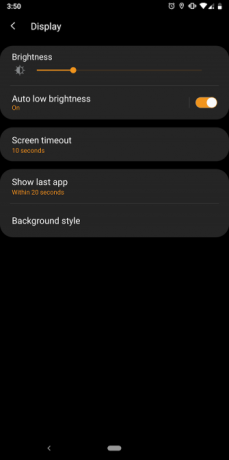
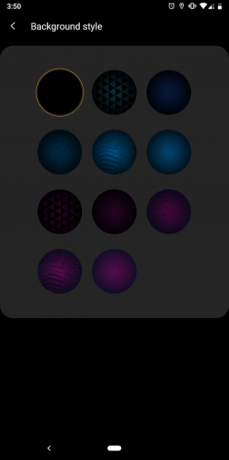
По подразбиране интелигентните часовници на Samsung разполагат с тъмен фон за цялата система. Но не е нужно да се примирявате с това, ако не го предпочитате. Можете лесно да зададете различен от придружителното приложение. Ще намерите настройките на фона под показ > Фон стил.
По време на писането обаче часовникът не позволява персонализирани изображения. Можете да избирате само от шепа пакетирани градиенти.
6. Добавете офлайн песни и изображения
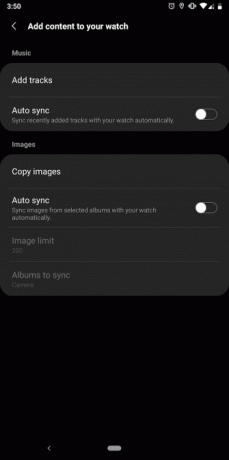

Подобно на вашия телефон, вашият смартфон за Samsung Galaxy има малко локално съхранение. Можете да се възползвате от това, като добавите музика и изображения към часовника си, за да гледате офлайн. Това ви позволява например да отидете на бягане без телефона си и да слушате музика през безжични слушалки, точно на вашия смарт часовник.
За да добавите съдържание към часовника си, първо отворете приложението Galaxy Wearable. кран Добавете съдържание към вашия часовник и удари Добавяне на песни или Копиране на изображения. Можете дори да включите Автоматично синхронизиране за да поддържате часовника си в синхрон с данните на вашия телефон.
7. Избягвайте случайни плъзгания и кранове, докато плувате
Последните умни часовници на Samsung могат да проследяват вашите плувки, както и да се обаждат или да изпращат текстови контакти. Както си представяте, вероятно не искате да комбинирате тези две функции.
За да избегнете случайно повикване на някого или извършване на други нежелани действия, докато плувате, трябва да включите Водна брава режим. По същество поставя часовника ви в заключване и предотвратява всякакви случайни докосвания, когато сте във водата.
Активирайте режима за заключване на вода, като докоснете капка икона в бързите настройки.
8. Свържете се с часовника си от разстояние


Наличието на LTE и / или Wi-Fi позволява на вашия смарт часовник Samsung дистанционно да се свързва с вашия телефон. Следователно, не е необходимо да устройствата ви да се свързват по Bluetooth по всяко време. Отдалечените връзки също ви позволяват да намерите часовника си, дори ако той е извън обхвата на телефона ви.
За да активирате тази функционалност, отидете на Акаунт и архивиране > Отдалечена връзка.
9. Конфигурирайте SOS
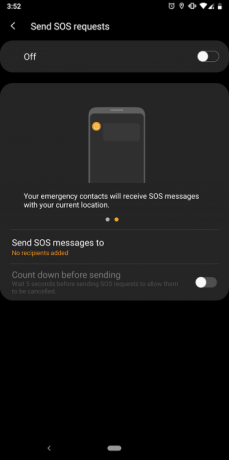
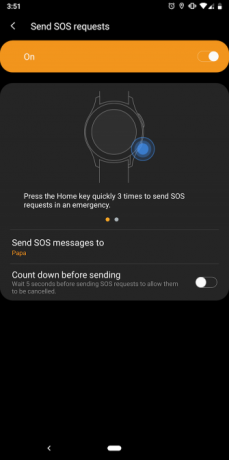
Вашият смарт часовник Samsung може да предава SOS заявки в случай на спешни случаи. Тази функция обаче не е активирана по подразбиране. За да го конфигурирате, отворете Изпратете SOS заявки в приложението Galaxy Wearable. Включете първата опция и добавете хората, с които искате да се свържете, когато три пъти натиснете бутона за начало.
Когато изпълните тази комбинация, вашият часовник ще изпраща съобщения за аварийните контакти, които сте избрали, с вашите координати. Освен това можете да активирате обратно отброяване, за да сте сигурни, че не изпраща SOS заявки по грешка.
10. Спрете да получавате Buzzed два пъти за едно и също известие
Всеки път, когато получите известие, часовникът и телефонът ви ще бръмчат. Можете да промените това поведение и да сложите край на дублиращите пингове.
Приложението Galaxy Wearable може да заглуши телефона ви, докато имате часовника. Настройката е достъпна под Известия в придружителното приложение.
11. Почистете съхранението и паметта на вашия часовник


При продължителна употреба един тон кеш файлове може да се натрупа на вашия часовник, запушвайки неговото хранилище. Може да имате и слаба памет, ако се изпълняват много приложения. За щастие, можете лесно да ги почистите от придружителното приложение.
Всичко, което трябва да направите, е да докоснете памет или пръстен за памет на началния екран на приложението, след което натиснете Почистете сега бутон.
12. Опитайте режимите за лека нощ, театър и само за гледане


Samsung включва няколко удобни режима в своя смарт часовник, за ситуации като да сте на кино или да спите. Освен обичайния режим „Не безпокойте“, трябва да опитате още три безшумни профила -Лека нощ, театър, и Гледай-Само.
В Театрален режим, часовникът ви няма да светне, да вибрира или да звъни, когато има нов сигнал. Най- Режим за лека нощ е до голяма степен идентичен, с едно изключение. Заглушава всичко, освен алармите.
И накрая, Гледай-Само режимът е когато батерията на вашия смарт часовник е достигнала критично ниско ниво. Той изключва всички сензори на вашия часовник и показва само времето. Samsung твърди, че режимът само за гледане може да накара вашия смарт часовник да продължи още два или три дни.
Ще намерите опции за режим „Лека нощ и театър“ в бързи настройки. За да активирате профила само за гледане, докоснете иконата Икона на батерията в бързите настройки превъртете надолу и активирайте Режим само за гледане.
13. Приложения за странично зареждане на вашия Smartwatch
Още по-хладно, Samsung ви позволява да зареждате странични лица и приложения на вашия смарт часовник Galaxy. Преди това обаче трябва да включите опция в настройките.
Отворете приложението Galaxy Wearable и под напреднал, ще попаднете на Инсталирайте непознати приложения настройка. Не забравяйте да бъдете внимателни, когато инсталирате приложения от други източници.
Трансформирайте часовника си с уникални лица
Тези съвети и трикове ще ви помогнат да използвате смарт часовника си Samsung Galaxy по начини, които вероятно не сте досега.
Има много повече неща, които можете да направите на своя смарт часовник, като разгледате неговия магазин за приложения. За начало вижте тези Приложения на Samsung Gear, които ще ви накарат да се почувствате като таен агент 11-те най-добри приложения за часовник на Samsung Galaxy (преди Samsung Gear)Ето най-добрите приложения на Samsung Galaxy Watch, за да се почувствате като таен агент и да извлечете повече от часовника си. Прочетете още . И ако търсите нов телефон, помислете за това Galaxy Z Flip сгъваем телефон или един от Серия Samsung Galaxy S20 Всичко, което трябва да знаете за Samsung Galaxy S20 SeriesТук е актуалната гама смартфони на Samsung от 2020 г. Ето какво трябва да знаете за устройствата Samsung Galaxy S20. Прочетете още .
Базирайки се на Ахмедабад, Индия, Shubham е журналист на свободна практика. Когато той не пише каквато и да е тенденция в света на технологиите, ще го намерите или да изследва нов град с камерата си, или да играе най-новата игра на своята PlayStation.
